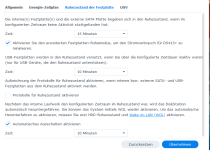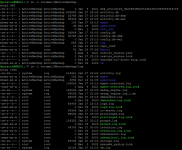- Mitglied seit
- 06. Jun 2011
- Beiträge
- 96
- Punkte für Reaktionen
- 3
- Punkte
- 8
Hallo und einen guten Morgen.
Noch ein gutes Neus und allen viel Gesundheit und Freude.
Meine Konstulation
NAS02 = Datengrab -> zu sicherndes NAS
NAS01 = Backup-NAS -> sichert NAS02 über Active Backup for Business
Was ich vorhabe
Ich suche nach einer Möglichkeit ein Script zu schreiben, welches bei Erfolgreichem bestehen eines Backups durch Activ Backup for Business ein sauberes Herunterfahren in die wege leitet.
Leider weis ich nicht was für eine Scriptsprache ich dafür verwenden kann und mir fehlen Ansätze, wie ich das realsieren könnte. Da ich wenig scripting Erfahhrung habe, bin ich für bsp. Ansätze dankbar.
Fragen
1. Scriptsprache?
2. und 3. Ist es überhaupt möglich die Info "Erfolgreich" abzugreifen und wenn ja, wie würdet ihr dort vorgehen und vorallem wo würdet ihr nach der Info suchen?
4. bis X. Fragen die sich aus dem Textteil "Was ich vorhabe" ergeben?
Ich freue mich auf eure Unterstützung und eine rege Beteiligung.
Noch ein gutes Neus und allen viel Gesundheit und Freude.
Meine Konstulation
NAS02 = Datengrab -> zu sicherndes NAS
NAS01 = Backup-NAS -> sichert NAS02 über Active Backup for Business
Was ich vorhabe
Ich suche nach einer Möglichkeit ein Script zu schreiben, welches bei Erfolgreichem bestehen eines Backups durch Activ Backup for Business ein sauberes Herunterfahren in die wege leitet.
Leider weis ich nicht was für eine Scriptsprache ich dafür verwenden kann und mir fehlen Ansätze, wie ich das realsieren könnte. Da ich wenig scripting Erfahhrung habe, bin ich für bsp. Ansätze dankbar.
Fragen
1. Scriptsprache?
2. und 3. Ist es überhaupt möglich die Info "Erfolgreich" abzugreifen und wenn ja, wie würdet ihr dort vorgehen und vorallem wo würdet ihr nach der Info suchen?
4. bis X. Fragen die sich aus dem Textteil "Was ich vorhabe" ergeben?
Ich freue mich auf eure Unterstützung und eine rege Beteiligung.